苹果双系统开机怎么切换-小白系统教程
- 分类:教程 回答于: 2021年12月20日 09:00:00
在我们刚使用苹果电脑的时候,因为对mac系统的操作不习惯,一般都会选择给电脑安装双系统进行使用,但是对于电脑小白来说,如何随意的切换系统使用又是个难题,其实很简单,下面,小编就把苹果双系统开机怎么切换的步骤带给大家。
苹果双系统开机怎么切换
1.开机或重启电脑的时候按住Opiton键,长按2~3秒,会切换到选择操作系统的页面。

2.此时我们直接点击window,按下回车,即可进入该系统当中。

3.如果在mac的操作系统页面时,我们找到【系统偏好设置】。

4.在进入的页面中点击【启动磁盘】进入。
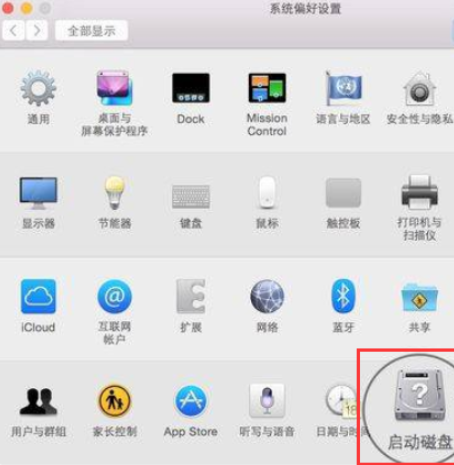
5.我们在打开的窗口中选择【windows】操作系统,点击右侧的【重新启动】,这时软件就会切换到该系统中。
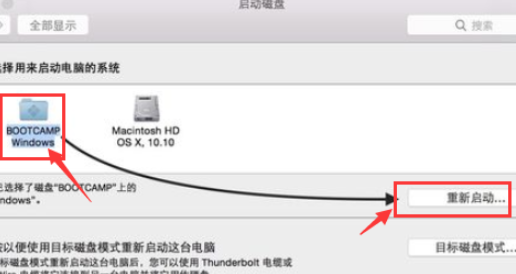
以上就是苹果双系统开机怎么切换的方法所在,是不是特别的简单呢,希望可以帮助到大家。
 有用
26
有用
26

分享


转载请注明:文章转载自 www.xiaobaixitong.com
本文固定连接:www.xiaobaixitong.com
 小白系统
小白系统
小白帮助
如果该页面中上述提供的方法无法解决问题,您可以通过使用微信扫描左侧二维码加群让客服免费帮助你解决。备注:人工客服仅限正常工作时间(周一至周六:9:00~12:00 2:00~6:00)

长按或点击右侧按钮复制链接,去粘贴给好友吧~


http://127.0.0.1:5500/content.htmlhttp://127.0.0.1:5500/content.htmlhttp://127.0.0.1:5500/content.htmlhttp://127.0.0.1:5500/content.htmlhttp://127.0.0.1:5500/content.htmlhttp://127.0.0.1:5500/content.htmlhttp://127.0.0.1:5500/content.htmlhttp://127.0.0.1:5500/content.htmlhttp://127.0.0.1:5500/content.html
取消
复制成功
怎样进行电脑系统重装(适合电脑小白的方法图解)
 1000
10002023/04/17
黑屏解决办法(黑屏原因)
 1000
10002022/11/08
MicrosoftOffice2021 最新永久激活密钥
 1000
10002022/11/03
热门搜索
电脑重装系统大概多少钱
 1000
10002022/10/29
电子邮箱格式怎么写教程
 1000
10002022/10/23
神舟电脑怎么进入bios重装系统
 1000
10002022/10/13
苹果序列号含义
 1000
10002022/10/07
五种方法教你电脑开不了机怎么办
 1000
10002022/07/19
小白一键重装系统后怎么激活windows
 1000
10002022/07/08
超详细原版windows系统下载图文教程
 1000
10002022/06/30
上一篇:小白pe装机工具怎么使用
下一篇:苹果双系统切换按哪个按键-小白系统教程
猜您喜欢
- 苹果激活时间查询的具体方法..2022/10/19
- 小白重装系统软件打不开怎么办..2023/04/08
- 电脑系统一键重装游戏软件有哪些..2023/04/11
- 小米无线路由器怎么改密码的教程..2022/02/08
- 简述电脑全盘格式化重装系统要多少钱..2023/03/23
- 怎么清理c盘?2022/07/22
相关推荐
- 韩博士系统装机大师,小编教你韩博士怎..2018/09/15
- 为什么电脑蓝屏会出现2022/08/08
- 华硕怎么重装系统啊2022/09/08
- 一键电脑重装win7系统图文教程..2016/11/05
- 怎么制作u盘启动盘2014/11/23
- 双系统怎么删除一个-小白系统教程..2022/01/12
文章已经到底了,点击返回首页继续浏览新内容。

















